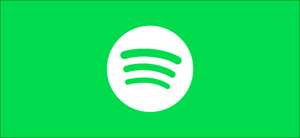Bár nincs eszköz korlátozás Spotify előfizetők Ez egy jó gyakorlat, hogy jelentkezzen ki az eszközt, amit már nem használ. Ha már nem fér hozzá olyan eszköz, amely be van jelentkezve szeretne, akkor jelentkezzen ki az összes eszköz egyszerre a fiókból beállításai oldalon.
Jegyzet: Csak akkor lehet kijelentkezni az összes eszközről a Spotify-ről egyszerre a webböngésző segítségével. Nem fogod használni az asztali ügyfél használatát ablakok vagy Mac, vagy a mobilalkalmazás Android , iphone vagy ipad .
Kezdeni, Nyissa meg a Spotify webhelyet a választás böngészőjében. Ha már bejelentkezett, kattintson a Profile & GT; Fiók a Spotify Front oldalon, hogy hozzáférjen a fiók beállítási oldalához.
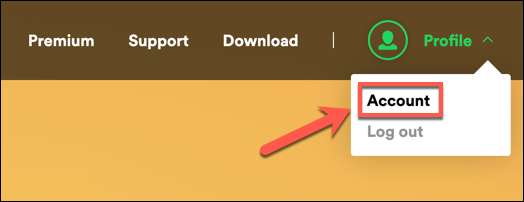
Ha még nincs bejelentkezve, válassza ki a jobb felső sarokban lévő "Bejelentkezés" opciót a jobb felső sarokban.
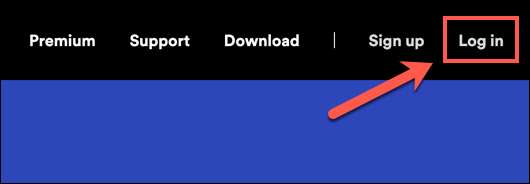
Az elülső oldalon történő bejelentkezés átirányítja Önt a Spotify Web Player . A beállítási terület eléréséhez válassza ki a fiók nevét a jobb felső sarokban, majd válassza ki a "Fiók" opciót a legördülő menüből.

Mindkét módszer hozza meg a Spotify fiók beállításainak területét, ahol bizonyos beállításokat módosíthat, például az e-mail címét vagy az előfizetési tervet.
Az összes eszközből való kijelentkezéshez azonban görgessen le az oldal aljára, és kattintson a "Bejelentkezés mindenhol" gombra a "Bejelentkezés mindenhol" kategória alatt.
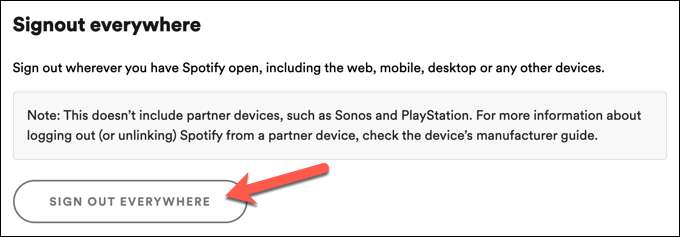
Amint kiválasztja ezt a gombot, akkor a webes böngészőben aláírja a Spotify fiókját. A Spotify-hez használt összes többi eszköznek ezen a ponton is ki kell jelentkeznie. Ezenkívül vissza kell jelentkeznie minden olyan eszközre, amelyet továbbra is használni szeretne ebben a szakaszban.
Ha bizonyos önálló eszközöket használ, azonban úgy találja, hogy ezeket manuálisan kell eltávolítania. Ahogy a Spotify weboldal javasolja, ez magában foglalja (de nem korlátozódik) Sonos hangszórók és PlayStation eszközök, mivel ezek előírják, hogy összekapcsolja fiókját másik eszköz vagy ID először.